
Mündəricat:
- Müəllif John Day [email protected].
- Public 2024-01-30 07:45.
- Son dəyişdirildi 2025-01-23 12:54.
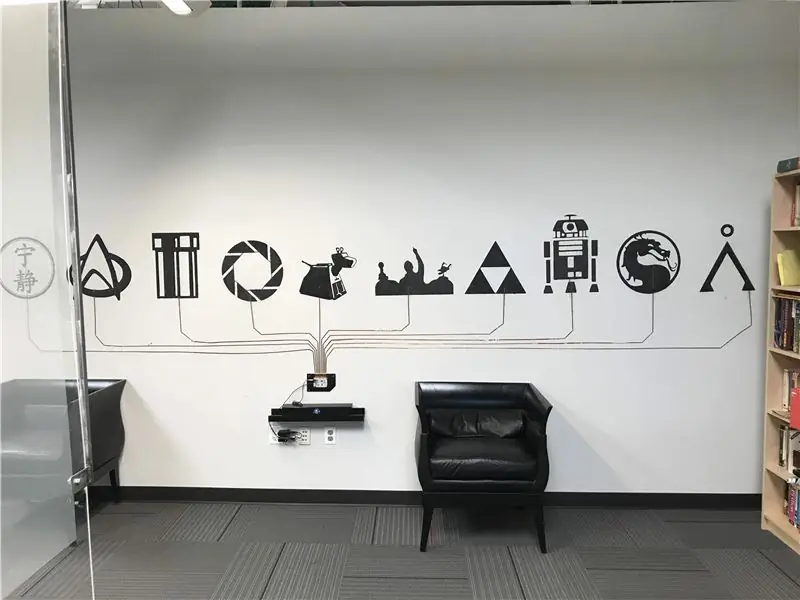


Bir neçə yaz əvvəl, SparkFun Electronics -in bir turu zamanı bu çirkli divar qurğusunu gördüm: hamısı mis lentlə Çılpaq keçirici toxunma lövhəsinə birləşdirilmiş keçirici boyada ikonik şəkillərlə dolu bir divar. Toxunduqda eyni dərəcədə ikonik səslər və sitatlar səslənərdi.
SparkFun qurğusunun remiksi üçün, Thingiverse səhifəmdə mətni və 3D çap edilə bilən faylları olan IB Learner Profilinin qeyri -rəsmi istehsalçı təhsil versiyasını yazdım. Əlbəttə ki, gözləniləndən daha uzun çəkdi.
Prototip hazırlandıqdan və ilkin versiya üzərində işlədikdən sonra qurğunun yeri bir neçə dəfə dəyişdirilməli idi ki, bu da miqyas və son dizayn və materiallara təsir göstərdi.
Təchizat
Son versiya üçün işlədiyim budur:
Materiallar
- Qaytarılmış kontrplak
- Proto-makaron keçirici PLA
- İletken Boya
- 1/4 "Mis Bant
- 1/8 "MDF təbəqə
- 1/8 "ABS hesabatı
- Alçıpan Çapaları
- 2 mm yivli vintlər
- Yivli əlavələr
Avadanlıq: Toxunma lövhəsi
Proqram: CorelDraw Student EditionTinkercadQuickTimeOnline MP4A -dan MP3 çeviricisinə
Maşınlar: Ultimaker 3Carvey CNCEpilog Laser Cutter
Addım 1: Adım 1: Toxunma lövhəsinin hazırlanması
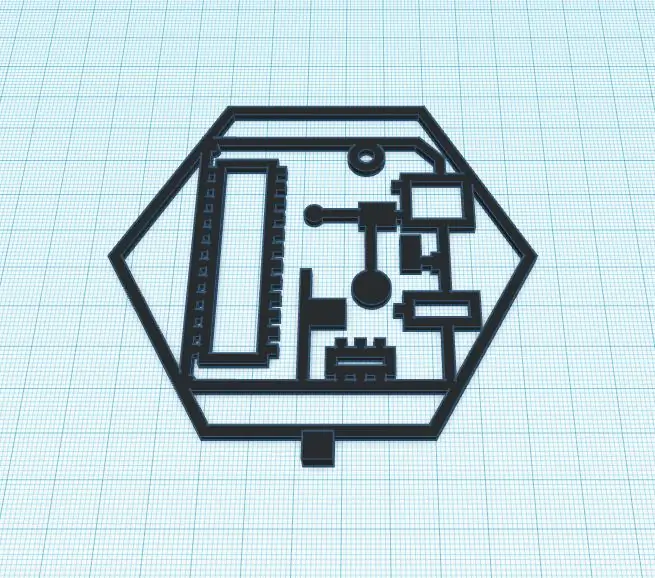
İlk dəfə keçirici PLA ilə işləyirdim, buna görə də təcrübə olaraq TurtleArt -da hazırladığım əyləncəli bir həndəsi formanı 3D çap etdim və test etmək üçün Dokunmatik lövhəyə bağladım.
İşə yarayacağını təsdiqlədikdən sonra CorelDraw -da hazırladığım şəkillərin SVG -lərini çevirdim (əvvəlcə bunları lazerlə kəsəcəyəm) və Tinkercad -a idxal etdim. Bir SVG Tinkercad -a idxal edildikdə, 3D çap üçün STL faylı olaraq ixrac edilə bilər. (Əyləncəli fakt: tərs də işləyir. Tinkercadda hazırlanan obyektlər lazer/vinil kəsmə üçün SVG olaraq ixrac edilə bilər.)
Toxunma yastıqları üçün bütün dizaynları və printer parametrlərini görmək istəyirsinizsə, bunları Thingiverse səhifəmdə tapa bilərsiniz. Daha sonra qeyd olunan səs yazılarının mətni də daxildir.
3D çapdan sonra, PLA olduqca kövrək olduğundan, hər yastığa bir az daha çox güc əlavə etmək üçün onları MDF altıbucaqlarına yapışdırdım. Həm də bərkidildikləri taxta ağacdan gözəl bir ziddiyyət təmin etdi.
Bu son hissədə, taxtada bitmiş altıbucaqları düzəldim ki, bərabər paylansınlar və superglue ilə də yapışdırılsın.
Addım 2: Adım 2: Lövhənin və Toxunma Yastıqlarının Qurulması
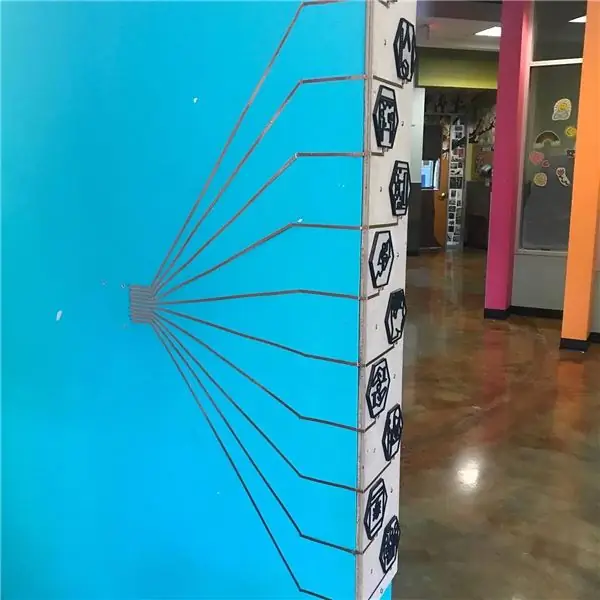



Əvvəlcə geri çəkilmiş lövhəni (3D çap işarələri ilə) alçıpan lövbərləri və vintlər ilə divara bağladım ki, heç kim yoldan keçməsin.
Bunu etdikdən sonra toxunma lövhəsini bitişik divara qoydum və sancaqların yerləşdiyi yeri qələmlə qeyd etdim. Bu işarələrdən, bu pinlərdən toxunma yastıqlarına qədər olan xətləri izləmək üçün bir hökmdar istifadə etdim.
Mis lentlə işləmək çətin ola bilər (ən azından) və xətlərin paralel olduğuna və üst -üstə düşmədiyinə əmin olmaq üçün çox vaxt sərf etdim ki, bu da qısa dövrə səbəb olacaq. Bunu etdikdən sonra çəkdiyim xətlər boyunca mis lenti zəhmətlə çəkdim.
Vacib: Mənim kimi olmayın və yapışqanın keçirici olduğunu düşünməyin. Mənimki yox idi və sonra düzəltməli oldum
Toxunma lövhəsini divara bağlamaq üçün CNC, SparkFun -da olduğu kimi ABS -dən kiçik bir parça parçaladı.
Bu layihə tələbə axınının çox olduğu koridorda olacağından, lövhə ilə toxunma arasında mümkün qədər çox əlaqə nöqtələri istədim, buna görə parçanın ön və arxasına mis lent şeritləri çəkdim. ABS plastik hissəsində kiçik deliklər qazdım və divara yivli əlavələr quraşdırdım.
Buradakı son addım, Dokunmatik Paneli plastik parçaya və divara yapışdırmaq və sancaqlardakı mis lentin "izlərinə" son bir mis lent tətbiq etmək idi.
Addım 3: Adım 3: Səs Faylları
Bare Conductive komandasının Touch Board ilə işləməklə bağlı bir neçə mükəmməl dərsləri var, bunları burada tapa bilərsiniz.
Bu hissədə, lövhədə olan standart MP3 fayllarını necə əvəz etmək barədə bu təlimatı izlədim.
İlk olaraq QuickTime ilə mətni (burada tapa bilərsiniz) ucadan danışan şagirdləri qeyd etdim.
Sonra onları pulsuz bir onlayn dönüşüm saytı ilə MP4A -dan MP3 -ə çevirmək məsələsi idi.
Tövsiyə:
Termoelektrik Peltier Soyuducu Kiti Quraşdırması: 5 addım

Termoelektrik Peltier Soyuducu Kiti Montajı: Termoelektrik soyuducular Peltier effektinə görə işləyir. Təsir iki elektrik qovşağı arasında istiliyi ötürərək bir temperatur fərqi yaradır. Elektrik cərəyanı yaratmaq üçün birləşdirilmiş keçiricilərə bir gərginlik tətbiq olunur. Zaman
Raspberry Pi Retro Oyun Maşını Quraşdırması: 5 addım

Raspberry Pi Retro Gaming Machine Setup: Hesablamanın ilk günlərindən retro arcade oyunlarını təkrarlamaq üçün Rasberry Pi və Retropie sistemini müşayiət etmək, oynamaq istədiyiniz və ya hobbi olaraq istədiyiniz hər hansı bir köhnə oyunda evdə qurmaq üçün əladır. Pi öyrənmək. Bu sistem l
Eclipse və JUnit Quraşdırması: 11 Addım

Eclipse və JUnit Quraşdırması: Ehtiyacınız olan şeylər: Eclipse IDE ilə bir kompüter, funksiyalarınızı yerinə yetirmək üçün JUnit testləri olan bir test faylını sınamaq istədiyiniz funksiyaları/ metodları olan bir Java faylı
Musiqi Reaktiv Fiber Optik Ulduz Tavan Quraşdırması: 11 Addım (Şəkillərlə)

Musiqi Reaktiv Fiber Optik Ulduz Tavan Quraşdırması: Evinizdə bir qalaktika parçası istəyirsiniz? Aşağıda necə edildiyini öyrənin! İllərdir xəyalımdakı layihə idi və nəhayət bitdi. Tamamlanması çox uzun çəkdi, amma nəticə o qədər məmnun idi ki, buna dəyər olduğuna əminəm
Videokonfrans üçün 10 dollarlıq bir MetaPrax Sənəd Kamerası Quraşdırması: 5 Addım

Videokonfrans üçün 10 dollarlıq bir MetaPrax Sənəd Kamerası Quraşdırması: 20200803 -cü ildə John E. Nelson tərəfindən nəşr olunmuşdur [email protected] Onlayn görüşlərdə istifadə ediləcək sənəd kameraları onlayn satıcılardan 60-150 dollara başa gəlir. Şəxsən öyrənəndən təcrübəçi üzərində uzaqdan öyrənməyə çevrilən birdən-birə COVID-19 ilə əlaqədar
